W ostatnim czasie automatyczna edycja wideo GoPro to wielka rzecz. Importowanie klipów z kamery GoPro, korygowanie zniekształceń obiektywu w zależności od rodzaju źródła, korekcja kolorów i wreszcie wynik projektu wymaga specjalistycznego oprogramowania. Po przechwyceniu materiału GoPro następuje część edycji. Czy wiesz, jak edytować filmy GoPro w Adobe Premiere? W tym artykule dowiesz się, jak importować wideo GoPro do Adobe Premiere i edytować.
Alternatywa dla Premiere do edycji wideo GoPro — FilmoraPro
FilmoraPro to jedno z najlepszych programów do edycji wideo dla profesjonalistów. Dzięki niektórym z największych funkcji, Filmora's Pro dodaje skrzydeł Twojej wyobraźni. Uwolnij swoją kreatywność i twórz wszystko za pomocą tego profesjonalnego i zaawansowanego narzędzia. Pobierz teraz, aby spróbować (za darmo)! Funkcje FilmoraPro to –
- Dodaj efekty do klipów za jednym razem, grupując klipy i oznaczając je etykietami na osi czasu
- Różne efekty dźwiękowe do wykorzystania podczas edycji filmów GoPro
- Dodaj tekst i tytuły, aby podkreślić ekscytujący moment
- Usuń szumy tła w filmie dzięki redukcji szumów audio
- Wysokiej jakości gotowe ustawienia i funkcje korekcji kolorów tchną życie w Twój film
- Dostosuj wideo, dodając animacje, klatki kluczowe oraz kontroluj szybkość i czas trwania
Jak edytować wideo GoPro w Adobe Premiere
Krok 1:Importuj wideo
Przed zaimportowaniem filmów należy rozważyć następujące kwestie:
Sprawdź rozdzielczość kamery :W przypadku standardowego wideo HD 1080p rozdzielczość musi wynosić 1920 x 1080 pikseli. W przypadku filmów 4K lub 2,7K rozdzielczości są zawsze ustawione na wyższe niż 1080p. Bezpiecznie skaluj i przycinaj filmy do 1080p w filmach 4K bez uszczerbku dla jakości wideo. Ustawienia WVGA lub 720p są mniejsze niż standardowe ustawienia wideo HD 1080p, więc aby osiągnąć 1080p, przeskaluj wideo, ale wideo będzie mniej ostre.
Sprawdź szybkość klatek wideo, aby zobaczyć, ile klatek jest odtwarzanych w określonym czasie. Film wydaje się płynniejszy, gdy liczba klatek na sekundę jest wyższa. Uzyskaj efekt zwolnionego tempa, zwiększając liczbę klatek na sekundę. Spowolnienie zmniejszonej liczby klatek na sekundę powoduje zacinanie się i nierówny ruch. 1080p przy 60 kl./s lub 2,7K przy 30 kl./s to najlepsza liczba klatek na sekundę, jakiej możesz użyć.
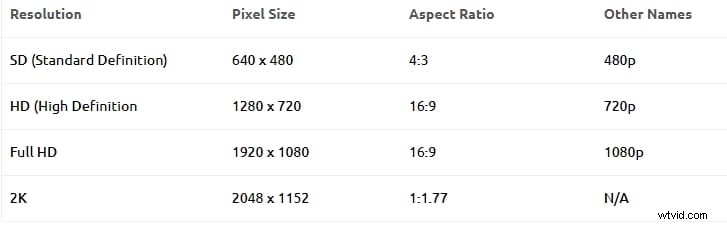
Po sprawdzeniu rozdzielczości kamery i szybkości klatek oraz kliknięciu niesamowitych ujęć w narzędziu GoPro, pierwszym krokiem jest zaimportowanie klipów z kamery do oprogramowania do edycji. Jak tylko zaimportujesz klipy, możesz zacząć składać kompozycję wideo. Aby zaimportować filmy, podłącz kamerę do laptopa. Otwórz folder, w którym przechowywane są Twoje filmy, a następnie przeciągnij i upuść filmy do oprogramowania Adobe Premiere.
Krok 2:Wytnij wideo
Czy chcesz zmienić czas trwania określonej części klipu, który jest już zawarty w sekwencji? Wybierz klip, aby dostosować czas rozpoczęcia i zakończenia, przycinając lub przycinając wideo. Przeciągnij końce klipu wideo tak, jakby zmieniał rozmiar wideo, aby skrócić lub wydłużyć przez przycinanie. Dostępne jest narzędzie Edycja falowa do przycinania klipów bez pozostawiania przerw lub późniejszego przesuwania sąsiednich klipów w sekwencji, a także narzędzie Edycja toczna do dostosowywania czasu dwóch klipów między ich edycjami. Możesz zatrzymać wszelkie niechciane zmiany, używając ikony kłódki w nagłówku ścieżki.
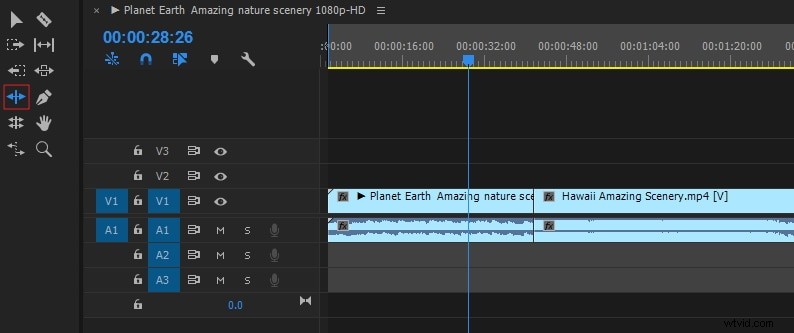
Krok 3:Napraw chwiejne części
Często używane w sekwencjach akcji, w filmach GoPro jest wiele ruchów i wstrząsów. Ta niewielka kamera jest zamontowana na pojeździe terenowym, aby nagrywać, co powoduje wibracje w filmie. W menu efektów wyszukaj efekt stabilizacji wypaczenia .
Gdy go znajdziesz, kliknij go dwukrotnie, aby wybrać i zastosować. Wykrywa ruch w filmie i stabilizuje klip. Jeśli używasz kamery ręcznej, wibracje i ruch są bardzo powszechne. Istnieje również kilka zniekształceń, które można usunąć dzięki wyraźnemu efektowi rybiego oka dzięki szerokokątnemu obiektywowi aparatu. Pomaga tworzyć świetne klipy. Ale to nie działa w każdym scenariuszu. Można to skorygować za pomocą jednego z ustawień wstępnych w kamerze GoPro. Tak więc z menu efektów wyszukaj Presets, następnie Lens Distortion Removal, a następnie wybierz folder GoPro. Możesz znaleźć 3 ustawienia wstępne i wybrać to, które najlepiej pasuje do Twojego filmu.
Na przykład, jeśli nakręciłeś wideo pod kątem 2,7K, wybierz Hero 3 Black, a następnie przeciągnij opcję szerokości 2,7K z menu rozwijanego i upuść ją na klipie. Możesz zobaczyć, że zniekształcenie zostało usunięte z filmu.
Możesz także chcieć:Jak łatwo korzystać ze stabilizatora Warp w programie Premiere Pro
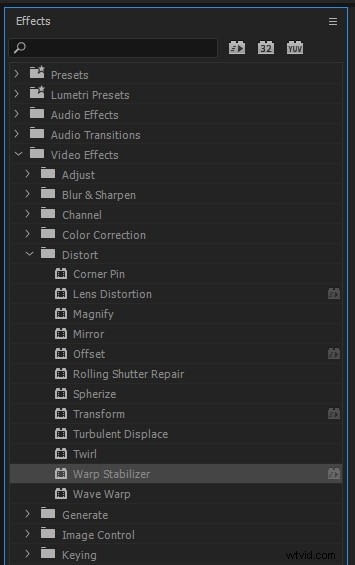
Krok 4:Dodaj dźwięk do GoPro Video
Najpierw wybierz Okno, a następnie kliknij projekt, aby wyświetlić panel Projekt. Importowany plik audio jest wybierany automatycznie. Aby otworzyć panel źródłowy, kliknij dwukrotnie plik i sprawdź przebieg. Jeśli chcesz, możesz zagrać i posłuchać. Aby dodać plik audio do klipu, przeciągnij go do sekwencji w panelu Oś czasu i upuść plik audio na ścieżce audio poniżej ścieżek wideo. Podobnie jak przycinasz klip wideo, podobnie możesz przycinać również klip audio.
Krok 5:Eksportuj wideo
Otwórz sekwencję, aby wyeksportować wideo. Aby otworzyć sekwencję, otwórz plik , kliknij eksportuj a następnie wyeksportować multimedia. Następnie po prawej stronie możesz wybrać format wyjściowy. W przypadku Internetu musisz wybrać H.264. Następnie możesz wybrać dowolne ustawienie wstępne i wybrać format, który chcesz wyeksportować. Aby bezpośrednio wyeksportować go do YouTube, musisz wybrać dowolne ustawienie YouTube, takie jak 720p lub dowolne inne, zgodnie z wymaganiami.
Następnie wybierz nazwę wyjściową i lokalizację z folderu wideo. Na koniec kliknij przycisk Eksportuj poniżej, aby wyeksportować plik. Możesz także umieścić eksport w kolejce, aby zarządzać wszystkimi eksportami. Kliknij Kolejka, aby otworzyć GoPro Adobe Premiere, a następnie Uruchom kolejkę, przetwórz wszystkie sekwencje do przesłania na platformy społecznościowe. Więcej informacji na temat eksportowania wideo.
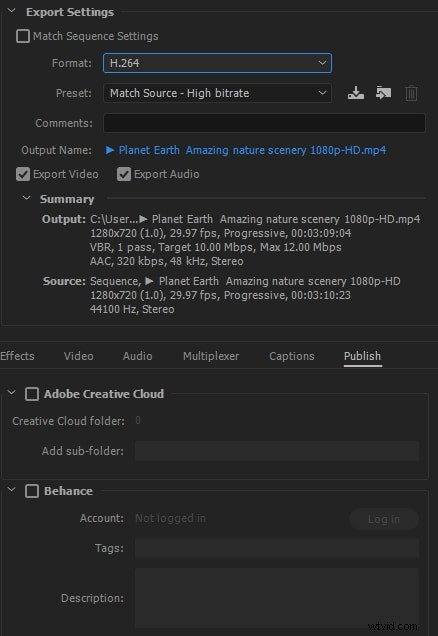
Wniosek
GoPro Adobe Premiere edytuje Twoje filmy i doskonale radzi sobie z usuwaniem niedoskonałości, takich jak szarpnięcia, wibracje i ruchy z filmu. Otrzymasz profesjonalnie wyglądający film. Teraz, gdy już wiesz, jak edytować filmy GoPro w Adobe Premiere, spróbuj częściej strzelać.
